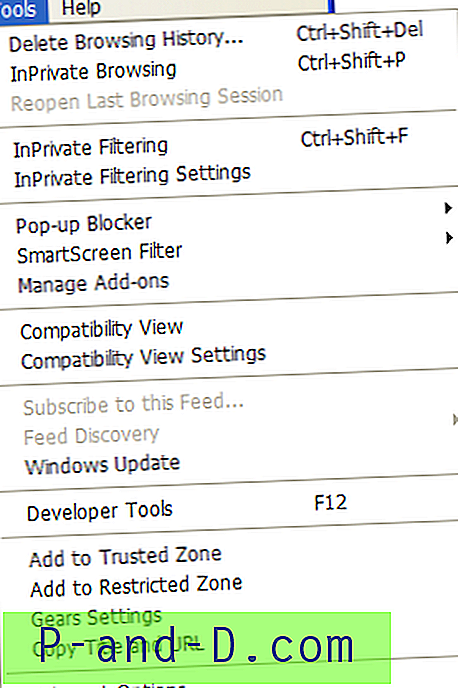Untuk pengunduh yang serius terutama yang sering menggunakan layanan seperti Usenet atau bittorrent, cukup umum jika Anda menemukan arsip yang terdiri dari banyak bagian. Salah satu dari banyak “adegan” aturan dalam dunia file sharing online adalah bahwa file harus diarsipkan dengan cara tertentu dan setiap file harus berukuran tertentu, seperti film 4GB yang memuat banyak file berbeda karena itulah cara mereka melakukannya. awalnya dikompresi oleh pencipta.
Terkadang pengunggah sering mengambil file arsip asli dan mengompresnya lagi menjadi potongan yang lebih besar. Juga banyak situs web akan mengenkripsi arsip dengan kata sandi sehingga orang akan tahu dari mana file yang diunggah berasal. Atau itu bisa menjadi pengidentifikasi ke sumber ketika situs lain lintah tautan unduhan. Tentu saja, sebagian besar alat pengarsipan seperti 7-Zip atau WinRAR dll dapat menangani tugas ini, tetapi jika Anda memiliki beberapa file untuk dibuka dan beberapa tidak memiliki kata sandi, beberapa memiliki satu kata sandi dan yang lain memiliki kata sandi yang berbeda itu dapat menjadi sangat membosankan. Di sini kita memiliki 7 alat gratis yang dapat secara otomatis mengekstraksi banyak file arsip, walaupun semuanya dilindungi oleh kata sandi yang berbeda. Anda memberikan semua kata sandi yang diperlukan untuk program dan akan melakukan sisanya.
1. Buka Kemasan Monitor
Seperti namanya, Unpack Monitor adalah alat yang mengawasi folder tertentu, dan secara otomatis mengekstrak semua arsip yang muncul di dalamnya ke lokasi yang dipilih. Program ini juga memiliki beberapa fitur yang cukup canggih seperti mengunggah file yang tidak dibongkar ke FTP, pemfilteran lanjutan untuk mengirim nama file yang berbeda ke lokasi tertentu dan meluncurkan program terpisah setelah ekstraksi. Unpack Monitor mengenali arsip 7z, Rar, Zip, ISO, Tar dan GZip dan juga file HJ Split.

Untuk mulai memantau cukup klik tombol "Tambah Direktori" dan pilih opsi untuk folder itu seperti interval waktu monitor, apa yang harus dilakukan dengan file arsip setelah mereka dibongkar, salin / pindahkan file video dan opsi yang berguna untuk memeriksa dan mengekstraksi file yang telah dikompres dan kemudian dikompres lagi. Anda dapat menyediakan daftar kata sandi file teks melalui Opsi dan program juga akan mencari di dalam folder yang dipantau untuk melihat apakah ada file teks dengan kata sandi yang benar. Bekerja di windows XP dan di atasnya.
Unduh Buka Paket Monitor
2. JDownloader
Jika Anda mencari program yang dapat mengunduh file serta mengekstraknya setelah itu, maka JDownloader adalah alat unduh hosting satu klik yang bagus yang mampu menangani mengekstraksi banyak file arsip Rar ketika mereka selesai mengunduh. JDownloader berjalan di Java dan cross platform sehingga ada versi untuk Linux dan Mac. Ini mengharuskan Anda memiliki Java Runtime Environment yang sudah diinstal yang memiliki beberapa masalah keamanan belakangan ini.
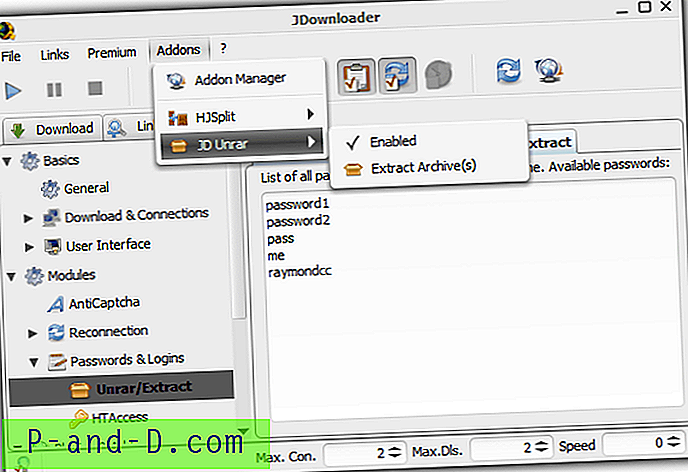
Sayangnya komponen yang mengkonfigurasi cara kerja add-on JD Unrar agak tersebar di sekitar program. Untuk hanya menggunakan alat unrar tanpa mengubah pengaturan Anda dapat pergi ke menu Addons -> JD Unrar -> Extract Archive (s) dan pilih yang pertama dalam arsip multi-bagian atau file tunggal. Pergi ke Addons -> Addon Manager -> JD Unrar untuk mengkonfigurasi jalur ekstraksi, apakah akan bertanya apakah kata sandi tidak ditemukan, dan apa yang harus dilakukan dengan file Rar. Untuk mengatur daftar kata sandi, klik pada tab Pengaturan -> Kata Sandi & Masuk -> Buang / Ekstrak dan ketik atau rekatkan dalam teks.
JDownloader hanya menangani file Rar dan menjadi aplikasi Java yang dibangun berarti penggunaan memori cukup tinggi, lebih dari 100MB sambil duduk di sana tanpa melakukan apa-apa. Perhatikan juga adware saat menginstal, penginstal offline lengkap tersedia selain penginstal web. Ada alat pengunduhan serupa lainnya yang dapat mengekstrak file secara otomatis setelah diunduh, seperti Mipony, Load !, FreeRapid Downloader, dan ochDownloader.
Unduh JDownloader
3. Extract Sekarang
ExtractNow adalah utilitas yang ringan dan mudah digunakan yang memiliki beberapa keunggulan bermanfaat dibandingkan beberapa alat lain yang melakukan pekerjaan serupa. Salah satunya adalah dapat menangani mengekstraksi hampir semua jenis file arsip umum dan saat ini mendukung lebih dari 40 jenis arsip termasuk zip, toples, bzip2, rar, arj, lzh, 7z, kabin, nsis, lzma, dmg, wim, iso, chm, pisahkan file, rpm, tar, gzip, flv, swf, ntfs, fat, mbr, vhd, pe, elf, apm, ace dan duduk.
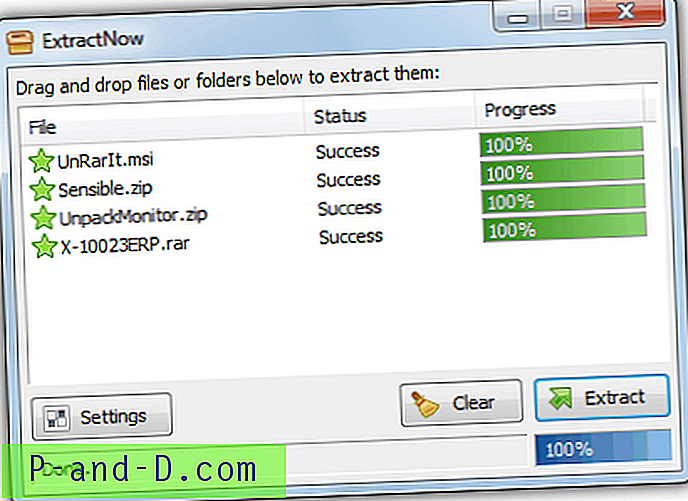
Pengguna hanya perlu meletakkan file target ke jendela, dan itu akan mendeteksi arsip, atau sebagai alternatif klik kanan pada jendela dan menambahkan file atau seluruh folder. Ada sejumlah opsi sehingga Anda dapat mengatur hal-hal seperti yang Anda inginkan seperti jalur ekstraksi default atau kustom dengan dukungan makro, mengekstraksi arsip dalam arsip, beberapa opsi tentang apa yang harus dilakukan dengan arsip ketika file dibongkar, menu konteks Explorer dan integrasi asosiasi file, seret dan lepaskan masker pengecualian, jalankan perintah eksternal, monitor folder untuk ekstraksi otomatis dan pengecualian file mask sehingga Anda dapat memilih untuk tidak membongkar file yang tidak berguna yang ada di dalam arsip.
Opsi kata sandi memungkinkan Anda untuk mencari file teks yang berisi kata sandi dan meminta jika kata sandi tidak ditemukan. Diasumsikan hanya ada 1 kata sandi per arsip yang mempercepat pemeriksaan, ini dapat dimatikan jika Anda tahu kumpulan arsip memiliki lebih dari 1 kata sandi. ExtractNow berfungsi pada Windows 95 dan di atasnya, tetapi perhatikan adware yang diinstal.
Unduh ExtractNow
4. Unrar Extract and Recover
Unrar Extract and Recover dapat menangani arsip yang dilindungi kata sandi, multi-bagian, dan terenkripsi tanpa masalah. Meskipun antarmuka pengguna sederhana dan mudah digunakan, itu agak sulit di mata dengan latar belakang abu-abu. Anda perlu menentukan direktori input di mana file Rar berada dan kemudian direktori output di mana Anda ingin file diekstraksi. Program ini hanya mendekompres file Rar.
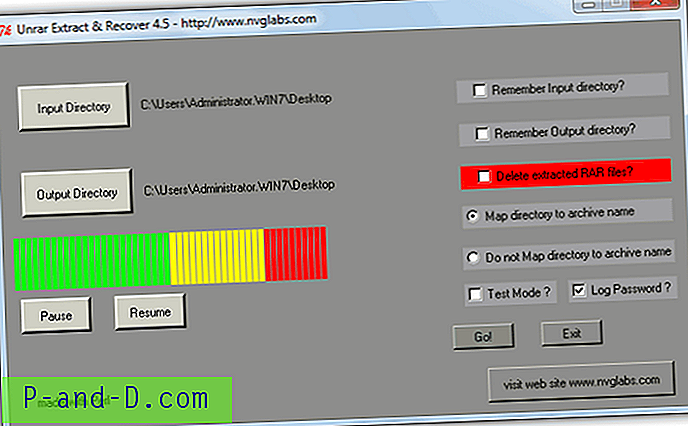
Pilihan yang berguna adalah "Peta direktori ke nama arsip" di mana ia akan secara otomatis membuat folder baru dengan nama yang sama dengan arsip, dan Mode Tes tersedia jika Anda hanya ingin menjalankan melalui proses. Jendela utama tidak memberikan detail nyata tentang pembongkaran dan Anda harus memeriksa jendela konsol hitam yang menunjukkan statistik gagal atau berhasil diekstraksi. Untuk menentukan kata sandi, Anda harus mengedit secara manual file password_file.txt yang terletak di folder C: \ Program Files \ Unrar, Ekstrak dan Pulihkan 4.5 \ bin dan masukkan 1 kata sandi per baris. Meskipun program ini benar-benar bersih, sepertinya ada beberapa masalah keamanan yang mungkin terjadi dengan situs web utama, tautan di bawah ini adalah untuk mengunduh dari Softpedia.
Unduh Ekstrak dan Pemulihan Unrar
5. UnRarIt.Net
UnRarIt.Net adalah alat yang mudah digunakan yang dapat mengekstrak arsip Rar, Zip dan 7-Zip termasuk arsip tunggal atau mutlipart. Itu juga dapat menangani file-file bersarang menjengkelkan yang Anda unduh di mana mereka dikompres dan kemudian dikompres lagi sehingga Anda biasanya harus mengekstraknya dua kali. UnRarIt.Net juga dapat memanfaatkan CPU multicore dan Anda dapat mengatur jumlah utas untuk digunakan dalam Preferensi.
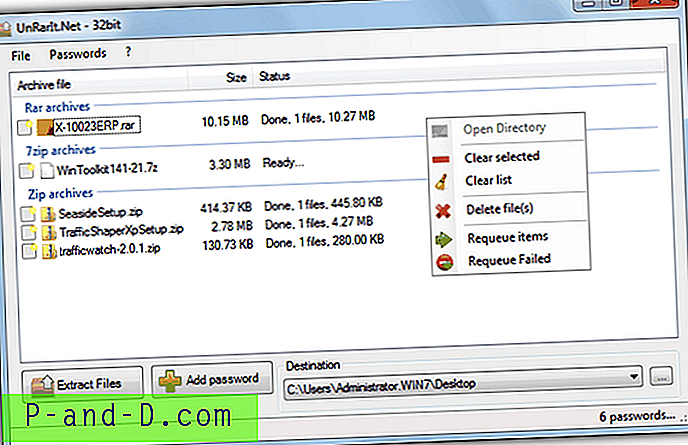
File ditambahkan dengan menyeret dan menjatuhkan ke jendela dan jika Anda ingin menambahkan beberapa kata sandi cukup tekan tombol Tambahkan Kata Sandi dan ketik. Jika Anda memiliki daftar file teks yang lebih besar, tekan tombol Impor untuk menambahkannya di, program ini cukup pintar untuk memeriksa kata sandi yang baru saja digunakan atau dimasukkan secara manual terlebih dahulu. File dapat diekspor jika diperlukan. Kelemahannya adalah program ini hanya mengekstrak ke satu folder tujuan sekaligus walaupun ia dapat secara otomatis membuat direktori untuk kumpulan file yang lebih besar. Bekerja pada Windows XP dan di atasnya dan membutuhkan .NET versi 4.
Unduh UnRarIt.Net
6. RarZilla
Tidak terlalu banyak fungsi untuk dikonfigurasi di RarZilla yang membuatnya mudah dioperasikan. Salah satu kelemahannya adalah ia hanya menangani file Rar tetapi mereka bisa berupa arsip tunggal atau multi-bagian. Versi yang diinstal juga mengambil alih jenis file .Rar sehingga RarZilla berjalan ketika Anda mengklik dua kali file tersebut dan menambahkan "Ekstrak!" entri di menu klik kanan. Bukan masalah dalam diri mereka sendiri, tetapi beberapa pengguna mungkin ingin mempertahankan pengaturan asosiasi file Rar default dengan program pengarsipan mereka.
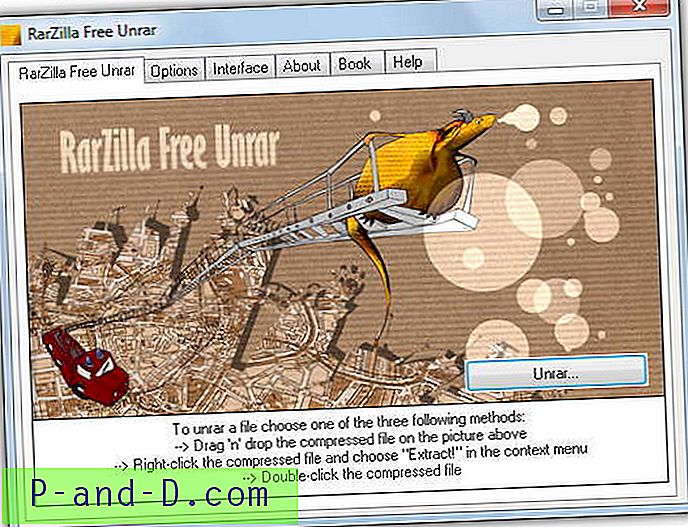
File dapat diekstraksi dengan beberapa cara; seret dan lepas ke jendela RarZilla, telusuri file-file itu, pilih Extract! dari menu konteks atau klik dua kali, versi portabel memungkinkan Anda untuk meletakkan file ke RarZilla yang dapat dieksekusi. Ada beberapa opsi praktis untuk menangani arsip yang dilindungi kata sandi, Anda dapat memberikan kata sandi tunggal default, menggunakan daftar dari file teks dan juga mencoba menggunakan nama file arsip sebagai kata sandi. Untuk operasi otomatis matikan opsi wizard di tab Interface.
Versi portabel lebih disukai karena tidak menawarkan bilah alat saat pemasangan. Ini bekerja pada Windows XP atau lebih tinggi dan penulis memiliki alat lain yang disebut Free RAR Extract Frog yang pada dasarnya program yang sama tetapi memiliki antarmuka yang dapat dikerjakan.
Unduh RarZilla
7. ExtractItAll
ExtractItAll adalah alat yang agak mendasar dengan fitur yang tidak terlalu banyak, tetapi memang memiliki sedikit keunggulan dibandingkan beberapa alat lainnya. Artinya, selain kata sandi yang Anda tambahkan ke dalam pengelola kata sandi, program ini sudah memiliki sekitar 1.600 kata sandi dalam file teks dari berbagai situs web dan kata sandi online umum. Ini menjadikan ExtractItAll sebagai cracker kata sandi arsip dasar yang sudah jadi karena mungkin berisi kata sandi yang tidak dapat Anda ingat setelah mengunduh file dari situs atau forum torrent yang terkenal, dll.
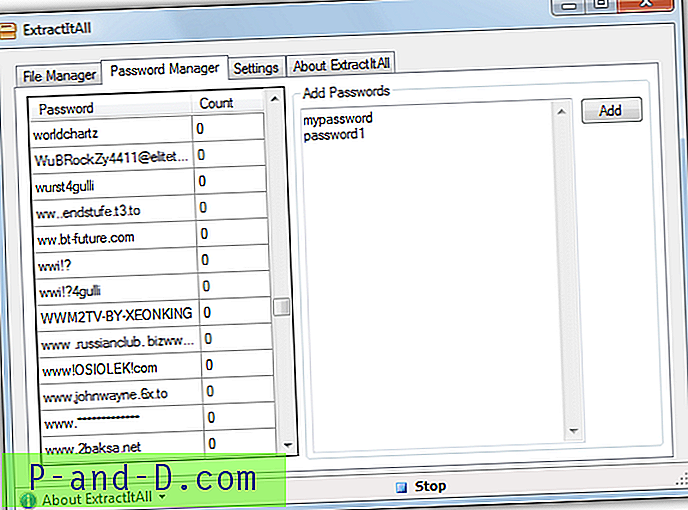
Selain fungsi kata sandi, ExtractItAll dapat mengekstrak 7-Zip, Zip dan arsip Rar tunggal atau multi bagian dan mengirim file yang diekstrak ke folder masing-masing atau direktori tetap tunggal. File ditambahkan melalui seret dan jatuhkan ke jendela. Ada baiknya melihat cepat pada file password.txt untuk melihat apakah ada sesuatu yang Anda yakin tidak akan pernah Anda perlukan karena program ini membutuhkan waktu beberapa menit untuk masuk melalui daftar untuk setiap file yang dilindungi kata sandi. ExtractItAll portabel dan membutuhkan .NET Framework 3.5.
Unduh ExtractItAll